返回目录:ppt怎么做
莫非是传说中的↓↓
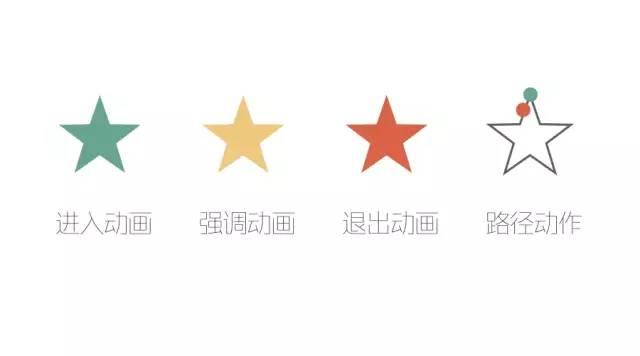 too young!!!
too young!!!

(你对偶们的秘籍还一无所知)
质疑PPT动画必要性及存在合理性的声音,一直有之。反驳的一个主要观点就是,PPT已经可以实现很多效果了,36个进入动画,22个强调,36个退出动画,26个路径动画,总共198个动画,而且他们之间相互组合,又可以实现不同的效果,数量简直无法计算了。
请原谅小编这一生放浪不羁爱自由,数字都是瞎猜的。。。如若符合事实,纯属爱的深沉。
事实真的如此么?这些数字既可一下蒙住质疑者,也会对PPT动画学习者造成误导。正确学习PPT动画的方法是什么?
其实就是四个基本动画属性:透明度、旋转、比例、位置。
【关键词一:透明度】
动画就是透明度变化啦,比如由100%的透明度变化到0%,由0%变化到100%,及任意数值间的变化。
对应到PPT,有
1、(进入)淡出,一般称之为:淡入
2、(退出)淡出,一般称之为:淡出


一些从A对象变化到B对象,由于PPT没有像Flash那样的补间动画(2016版PPT已经实现某些补间),可以用A淡出、同时B淡入,还是有不错的效果的。
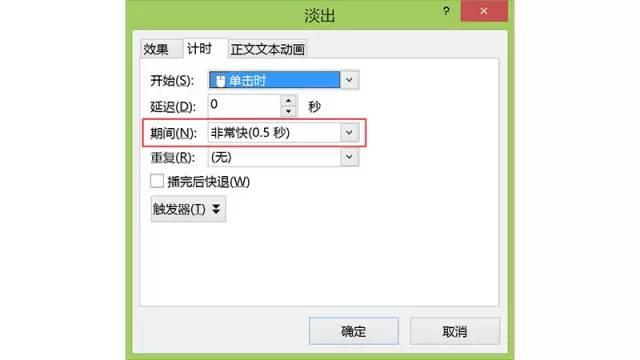
动画属性:一般只有时间长短的调节
提醒:PPT动画是过程动画,Flash或AE是关键帧动画(或补间动画)。比如下面的旋转,由0旋转至275,无法像AE那样,设置一个初始的0,再设置一个最终状态的275,动画自动补间了。PPT只能添加一个【陀螺旋】,旋转的度数设为275。如果需要,在旋转至180时,再进行放大,时间上就需要计算了。
【关键词二:旋转】
动画就是对象旋转角度的变化,比如由0°旋转至275°(顺时针),或由45°旋转至-90°(逆时针)。
对应到PPT,即
(强调)陀螺旋

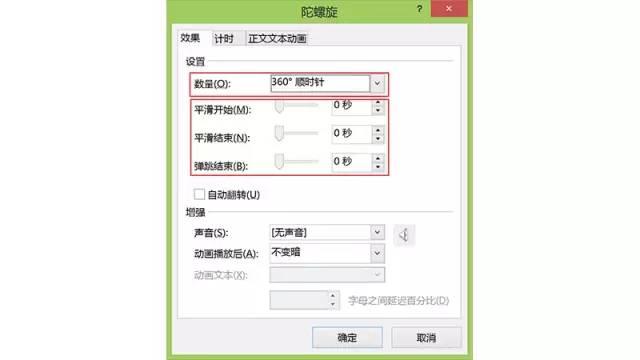
动画属性:时间、数量、方向(顺时针or逆时针)、速度(即缓动)
【关键词三:比例】
动画就是对象的大小变化。比如由原大小,变成50%的大小,或200%的大小。
对应到PPT,即
(强调)放大/缩小

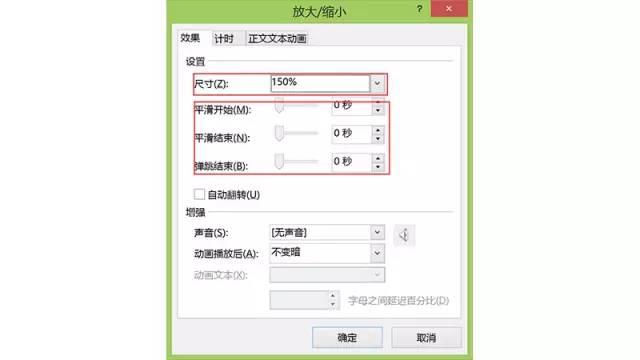
动画属性:时间、数量(即尺寸)、速度(即缓动)
关键词四:位置
动画就是对象从A位置运动到B位置,可以是直线运动、曲线运动,或其他线
对应到PPT,即
(动作路径)自定义路径

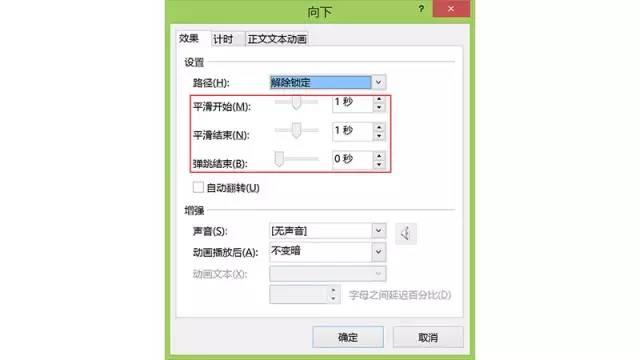
自定义路径,默认是折线,右击,编辑定点,可调整成曲线
动画属性:时间、折线or曲线、速度
至于PPT中的其他动画,分为两类
1、 可以由上述四种组合而得
比如,(进入)飞入,就是路径动画;
(强调)跷跷板,就是旋转;
(退出)伸缩,就是淡出(透明度)+横向放大(比例)
2、 特效动画(无法组合而成)
比如,(进出)擦除、百叶窗等基本型动画
(强调)加粗,貌似就这一个?
(退出)百叶窗等基本型
总之就是,只要熟练掌握四种属性动画(对应到PPT也就5个动画:淡入、淡出、陀螺旋、放大/缩小、自定义路径),就能掌握几乎全部的PPT动画了。
同样的,如果看到一个动画,如果能拆分成这四个属性,基本也就可以用PPT实现了。
比如,我的成名作,咳咳,临摹的《designed by apple ….》那个,几乎都能拆成这四个属性,用PPT来作一遍,也只是时间问题啦。
所以,所有的动画教程,基本也就是你不知道的动画组合技巧(或心法)了,或者特效技巧。